Lenovo IDEAPAD Y570 User Manual
Browse online or download User Manual for Laptops Lenovo IDEAPAD Y570. Lenovo IDEAPAD Y570 Manuale d'uso
- Page / 57
- Table of contents
- BOOKMARKS




- IdeaPad 1
- Porta USB 9
- Presa del microfono 9
- Presa delle cuffie 9
- Slot Kensington 11
- Primo utilizzo 15
- Arresto del computer 16
- Ricarica della batteria 17
- Rimozione della batteria 17
- Utilizzo del touchpad 18
- Utilizzo della tastiera 19
- Tasti e pulsanti speciali 25
- Tasto OneKey Theater 26
- Tasto thermal management 27
- Protezione del computer 30
- Optimus™ (sui modelli 31
- 3D Vision™ (sui modelli 32
- Tecnologia AMD 33
- (sui modelli selezionati) 33
- - - - - - - - - - - - 34
- Connessione via cavo 36
- Connessione wireless 37
- Sistema OneKey Rescue 38
- Altri problemi 45
- Sostituzione della batteria 46
- Sostituzione della memoria 51
- Rimozione dell’unità ottica 54
- Marchi di fabbrica 55
Summary of Contents
IdeaPad Y470/ Y570Leggere gli avvisi sulla sicurezza e gli importanti suggerimenti contenuti nei manuali inclusi prima di utilizzare il computer. ©Len
6Capitolo 1. Panoramica del computerVista lato destro - - - - - - - - - - - - - - - - - - - - - - - - - - - - - - - - - - - - - - - - - - - - - - - -
Capitolo 1. Panoramica del computer7Slot KensingtonApplicare qui un lucchetto di sicurezza (non in dotazione).Nota: Per ulteriori informazioni, vedere
8Capitolo 1. Panoramica del computerVista anteriore - - - - - - - - - - - - - - - - - - - - - - - - - - - - - - - - - - - - - - - - - - - - - - - - -
Capitolo 1. Panoramica del computer9Vista inferiore - - - - - - - - - - - - - - - - - - - - - - - - - - - - - - - - - - - - - - - - - - - - - - - - -
10Capitolo 1. Panoramica del computer Y570Blocco batteria a mollaIl blocco batteria a molla garantisce che la batteria resti in posizione.BatteriaPer
11Capitolo 2. Operazioni preliminariPrimo utilizzo - - - - - - - - - - - - - - - - - - - - - - - - - - - - - - - - - - - - - - - - - - - - - - - - -
12Capitolo 2. Operazioni preliminari Attivazione dello stato di sospensione o arresto del computer Al termine del lavoro sul computer, è possibile at
Capitolo 2. Operazioni preliminari13Utilizzo dell’alimentatore CA e delle batterie - - - - - - - - - - - - - - - - - - - - - - - - - - - - - - - - -
14Capitolo 2. Operazioni preliminariUtilizzo del touchpad - - - - - - - - - - - - - - - - - - - - - - - - - - - - - - - - - - - - - - - - - - - - - -
Capitolo 2. Operazioni preliminari15Utilizzo della tastiera - - - - - - - - - - - - - - - - - - - - - - - - - - - - - - - - - - - - - - - - - - - - -
Prima edizione (Novembre 2011)© Copyright Lenovo 2011.Prima di utilizzare il prodotto, leggere le Informazioni generali e istruzioni per la sicurezza
16Capitolo 2. Operazioni preliminari Combinazioni di tasti funzioneUtilizzando i tasti funzione, è possibile modificare rapidamente le funzionalità o
Capitolo 2. Operazioni preliminari17Di seguito sono descritte le funzionalità di ciascun tasto funzione.Fn + Esc: Consente di accendere/spegnere la v
18Capitolo 2. Operazioni preliminariUtilizzo di periferiche esterne - - - - - - - - - - - - - - - - - - - - - - - - - - - - - - - - - - - - - - - - -
Capitolo 2. Operazioni preliminari19 Collegamento di periferiche USBÈ possibile collegare una periferica USB al computer inserendo la relativa spina
20Capitolo 2. Operazioni preliminari Collegamento di una periferica BluetoothSe il computer è provvisto di un adattatore Bluetooth integrato, è possi
Capitolo 2. Operazioni preliminari21Tasti e pulsanti speciali - - - - - - - - - - - - - - - - - - - - - - - - - - - - - - - - - - - - - - - - - - - -
22Capitolo 2. Operazioni preliminari Tasto OneKey Theater Lenovo OneKey Theater offre cinque modalità scenario per utilizzare il computer in modi div
Capitolo 2. Operazioni preliminari23 Tasto thermal management Il tasto thermal management può essere utilizzato per scegliere tra diverse modalità di
24Capitolo 2. Operazioni preliminariIndicatori di stato del sistema - - - - - - - - - - - - - - - - - - - - - - - - - - - - - - - - - - - - - - - - -
Capitolo 2. Operazioni preliminari25Indicatore Bloc Maiusc Indicatore Bloc Num Indicatore dell’unità disco rigido Indicatore touchpad Indicatore dello
iCapitolo 1. Panoramica del computer...1Vista superiore...1Vista lato sinistro...
26Capitolo 2. Operazioni preliminariProtezione del computer - - - - - - - - - - - - - - - - - - - - - - - - - - - - - - - - - - - - - - - - - - - - -
Capitolo 2. Operazioni preliminari27Attivazione della tecnologia NVIDIA® Optimus™ (sui modelli selezionati) - - - - - - - - - - - - - - - - - - - - -
28Capitolo 2. Operazioni preliminariUtilizzo della tecnologia NVIDIA® 3D Vision™ (sui modelli selezionati) - - - - - - - - - - - - - - - - - - - - -
Capitolo 2. Operazioni preliminari29Tecnologia AMD® Muxless ATI Switchable Graphics (PowerXpress) (sui modelli selezionati) - - - - - - - - - - - -
30Capitolo 2. Operazioni preliminariGrafiche scambiabili in due modalità (sui modelli selezionati) - - - - - - - - - - - - Il modello Lenovo G-series
Capitolo 2. Operazioni preliminari31Nota: Il passaggio dalla Modalità 1 alla Modalità 2 può durare alcuni secondi.Prima di passare da una modalità all
32Capitolo 3. Collegamento a InternetCome rete globale, Internet collega i computer di tutto il mondo offrendo servizi come la posta elettronica, la r
Capitolo 3. Collegamento a Internet33Connessione wireless - - - - - - - - - - - - - - - - - - - - - - - - - - - - - - - - - - - - - - - - - - - - -
34Capitolo 4. Sistema OneKey RescueSistema OneKey Rescue - - - - - - - - - - - - - - - - - - - - - - - - - - - - - - - - - - - - - - - - - - - - - -
Capitolo 4. Sistema OneKey Rescue35 Creazione di uno o più dischi di ripristinoIl computer non è dotato di un disco di ripristino. È possibile utiliz
36Capitolo 5. Risoluzione dei problemiDomande frequenti - - - - - - - - - - - - - - - - - - - - - - - - - - - - - - - - - - - - - - - - - - - - - - -
Capitolo 5. Risoluzione dei problemi37Quando è necessario ripristinare il sistema ai valori fabbrica?Questa funzione può essere utilizzata in caso di
38Capitolo 5. Risoluzione dei problemiRisoluzione dei problemi - - - - - - - - - - - - - - - - - - - - - - - - - - - - - - - - - - - - - - - - - - - -
Capitolo 5. Risoluzione dei problemi39Problemi relativi alla modalità di sospensione o ibernazioneViene visualizzato il messaggio di errore critico di
40Capitolo 5. Risoluzione dei problemiProblemi relativi all’audioL’altoparlante non emette suoni anche se il volume è alto.• Verificare che:- Non sia
Capitolo 5. Risoluzione dei problemi41Per maggiore assistenza tecnica, visitare il sito Web dedicato ai prodotti consumer http://consumersupport.lenov
42Appendice. Istruzioni sulle CRUSostituzione della batteria - - - - - - - - - - - - - - - - - - - - - - - - - - - - - - - - - - - - - - - - - - - -
Appendice. Istruzioni sulle CRU43Sostituzione dell’unità disco rigido - - - - - - - - - - - - - - - - - - - - - - - - - - - - - - - - - - - - - - - -
44Appendice. Istruzioni sulle CRUPer sostituire l’unità disco rigido, attenersi alla seguente procedura:1Spegnere il computer, quindi scollegare l’ali
Appendice. Istruzioni sulle CRU45Y5705Rimuovere le viti di fissaggio del telaio .abccc
1Capitolo 1. Panoramica del computerVista superiore - - - - - - - - - - - - - - - - - - - - - - - - - - - - - - - - - - - - - - - - - - - - - - - - -
46Appendice. Istruzioni sulle CRU6Tirare la linguetta nella direzione indicata dalla freccia .7Estrarre l’unità disco rigido all’interno del telaio i
Appendice. Istruzioni sulle CRU47Sostituzione della memoria - - - - - - - - - - - - - - - - - - - - - - - - - - - - - - - - - - - - - - - - - - - - -
48Appendice. Istruzioni sulle CRUY5706Se nello slot di memoria sono già installati due moduli di memoria DDR3 SDRAM, rimuoverne uno per fare spazio al
Appendice. Istruzioni sulle CRU498Spingere il modulo DDR3 SDRAM all’interno verso il socket finché i fermi posizionati su entrambi i lati del socket n
50Appendice. Istruzioni sulle CRURimozione dell’unità ottica - - - - - - - - - - - - - - - - - - - - - - - - - - - - - - - - - - - - - - - - - - - -
51Marchi di fabbricaI seguenti termini sono marchi di fabbrica o marchi di fabbrica registrati di Lenovo in Italia e/o in altri paesi.LenovoIdeaPadOne
Prima edizione (Novembre 2011)© Copyright Lenovo 2011.Prima di utilizzare il prodotto, leggere le Informazioni generali e istruzioni per la sicurezza
IdeaPad Y470/ Y570Leggere gli avvisi sulla sicurezza e gli importanti suggerimenti contenuti nei manuali inclusi prima di utilizzare il computer. ©Len
2Capitolo 1. Panoramica del computer Y570Videocamera integrataUtilizzare la videocamera per la comunicazione video.Microfono incorporatoIl microfono
Capitolo 1. Panoramica del computer3Tasto di accensionePremere questo tasto per accendere il computer.Tasto del sistema OneKey RescuePremere questo ta
4Capitolo 1. Panoramica del computerVista lato sinistro - - - - - - - - - - - - - - - - - - - - - - - - - - - - - - - - - - - - - - - - - - - - - - -
Capitolo 1. Panoramica del computer5Porta USBConsente il collegamento delle periferiche USB.Note:• La porta blu supporta USB 3.0.• Per ulteriori infor
More documents for Laptops Lenovo IDEAPAD Y570


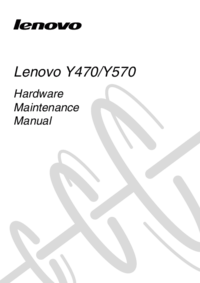


 (42 pages)
(42 pages) (28 pages)
(28 pages)







Comments to this Manuals